当我们的电脑遇到问题需要远程协助,或者我们自己需要远程操控另一台电脑时,可以通过启用win10系统的远程桌面连接功能来实现这一需求。然而,许多用户并不清楚如何在win10中打开远程连接功能。接下来,我们将为大家详细介绍win10开启远程连接的具体方法。

操作步骤如下:
1、首先,在win10系统的桌面上右击“此电脑”图标,然后选择“属性”,如图所示。
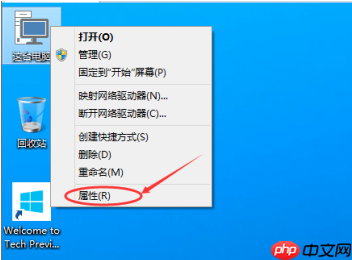
2、接着,在弹出的系统设置窗口中,点击左侧菜单中的“远程设置”选项,如下图所示。
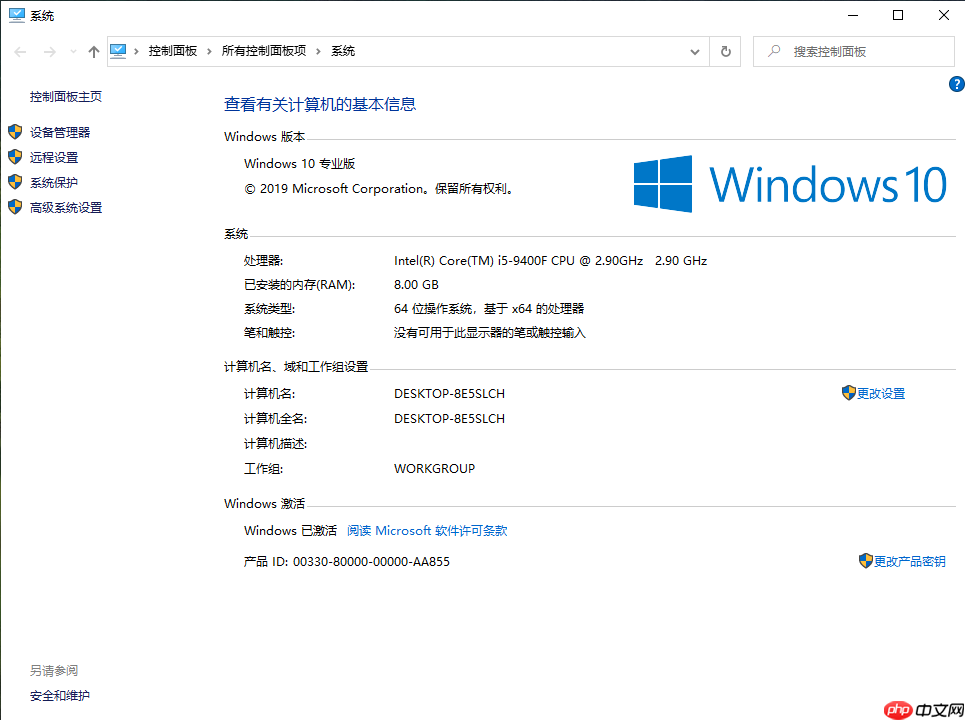
3、进入系统属性对话框后,确保勾选“允许远程协助连接这台计算机”这一选项,这样就可以让其他设备通过远程桌面连接到你的电脑了。
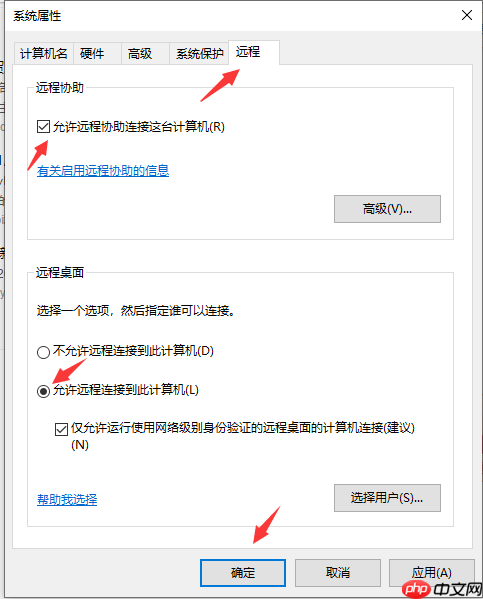
4、随后,点击远程桌面用户界面下方的“添加”按钮,用于添加允许远程连接的用户账户,具体情况如图所示。

5、最后,在“选择用户”窗口中输入并确认需要添加的用户名,只有被添加的用户才能获得权限远程访问你的电脑。

上述内容即为win10远程桌面连接功能开启的详细步骤,希望对大家有所帮助。
以上就是教你win10怎么开启远程连接的详细内容,更多请关注php中文网其它相关文章!

Windows激活工具是正版认证的激活工具,永久激活,一键解决windows许可证即将过期。可激活win7系统、win8.1系统、win10系统、win11系统。下载后先看完视频激活教程,再进行操作,100%激活成功。




Copyright 2014-2025 https://www.php.cn/ All Rights Reserved | php.cn | 湘ICP备2023035733号